Win8升级Win 8时出现黑屏蓝屏的处理办法
Win8升级Win8.1时出现黑屏蓝屏的解决方法分享给大家,有一些喜欢尝试新鲜的用户早已将自己的win8系统升级为win8.1,但是有部分用户发现,在通过应用商店从Win8系统升级到Win8.1之后,重启进入桌面前会出现黑屏、蓝屏等情况,无法进入操作系统,对于win8.1来说大部分用户还并不熟悉,因此这样的问题就显得束手无策了,其实导致这种情况的原因大多是由于某些用户的部分配置intel+AMD显示卡的机型,显示卡驱动与win8.1驱动并不兼容所造成的,具体解决方法如下:
方法一、还未升级至Win8.1
1. 在升级win8.1系统之前,先在设备管理器卸载 Intel 和 AMD 的显示卡驱动程序。如下图:
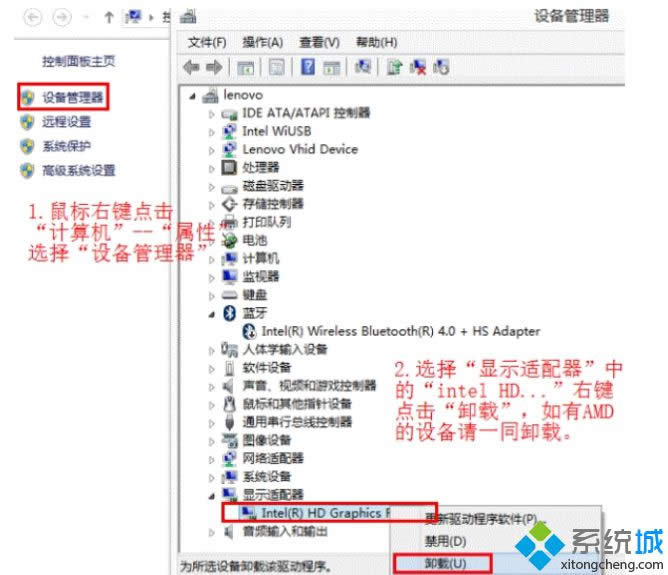
2. 按照提示步骤完成卸载之后,再通过应用商店升级至windows8.1系统即可解决问题。
方法二、已升级至Win8.1且已出现启动黑屏蓝屏问题
1. 按住“电源按钮”保持5秒左右支持系统关机;
2. 按“电源按钮”将电脑开机;
3. 重复1-2步骤3次;
4. 你将看到恢复界面,选择“高级恢复选项”→“疑难解答”如下图所示:
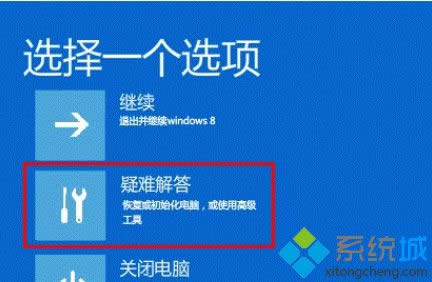
5. 选择“高级选项”;
6. 选择“启动设置”;
7. 点击“重启”;
8. 选择“启用带网络连接的安全模式”;
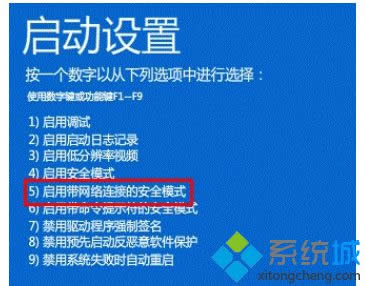
9. 重启将进入安全模式,鼠标右键点击“开始菜单”选择“设备管理器”;
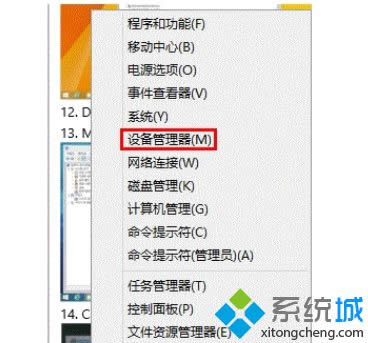
10. 然后继续方法一里的方法将Intel 和 AMD 的显示卡驱动程序卸载即可。
Win8升级Win8.1时出现黑屏蓝屏的解决方法就跟大家分享到这里,更多精彩内容欢迎继续关注下载站!